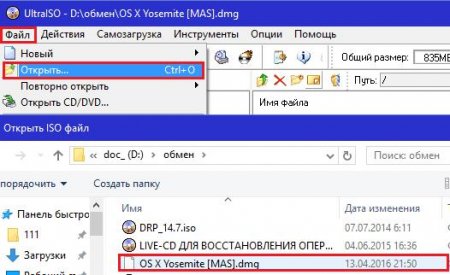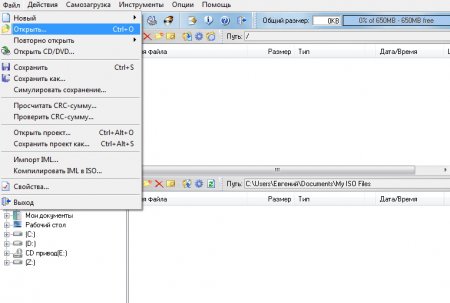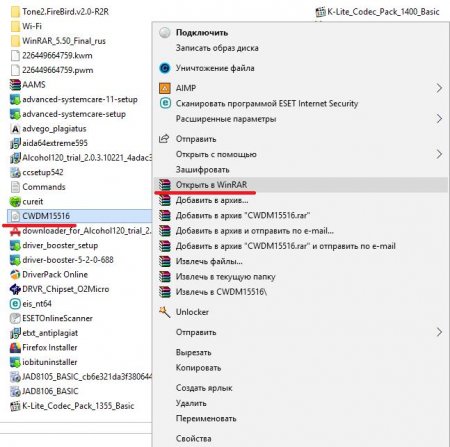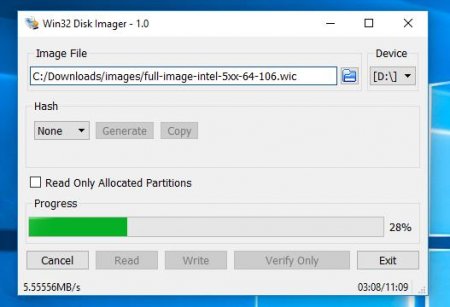UltraISO: невідомий формат образу. Як відкрити потрібний файл?
Програма UltraISO є однією з найбільш потужних і функціональних в плані роботи з образами безлічі відомих типів. Однак і це додаток, незважаючи на всі його достоїнства, при відкритті деяких файлів не застраховане від появи помилки з повідомленням про невідомому форматі образу. UltraISO, по ідеї, розпізнає практично все, що тільки можна. Але чому ж тоді вилітає такий збій? Спробуємо розібратися, з чим це пов'язано і як усунути проблему найпростішими способами.
Буває і так, що помилка видається для підтримуваних форматів (наприклад, DMG), які розраховані на інші операційні системи, відмінні від Windows.
Помилка у програмі UltraISO «Невідомий формат образу»: причини появи
Почнемо, звичайно ж, з розгляду причин такого явища. У самому загальному випадку можна відзначити, що в певному сенсі це додаток (втім, як і його аналоги) працює кілька схоже на програми архіватори, які теж начебто і визначають співставлений їм тип файлу і іноді бачать його вміст, але відкрити не можуть. В основному причиною того, що повідомлення про невідомому форматі ISO образ UltraISO видає навіть для зареєстрованих типів файлів, вважається некоректне створення образу спочатку, що в деякому розумінні нагадує неправильну упаковку даних або проблеми з неповних архівами. Дуже може бути, що додаток, в якому образ створювався спочатку, некоректно завершив роботу, або створення образу в повній мірі не було завершено. Те ж саме можна сказати і про скачуванні образів з Інтернету, коли потрібний файл був пошкоджений або завантажений не повністю.Буває і так, що помилка видається для підтримуваних форматів (наприклад, DMG), які розраховані на інші операційні системи, відмінні від Windows.
UltraISO: невідомий формат образу iso. Що робити в першу чергу?
Тепер розглянемо усунення проблем. Насамперед, якщо мова йде про недовантажених або пошкоджених файлів, просто повторіть завантаження з іншого ресурсу. Далі зверніть увагу і на той момент, що, незважаючи на присутню в файловому менеджері іконку асоціації відкривається об'єкта з програмою, такий файл не завжди може нею підтримуватися. Для того щоб упевнитися в повній підтримці, в тому ж «Провіднику» увімкніть відображення розширень або спочатку запустіть програма UltraISO, а вже потім використовуйте відкриття файлу через відповідне меню, заодно переглянувши список підтримуваних форматів. Якщо відкритого типу там немає, провести які-небудь дії з об'єктом можете навіть не намагатися.Використання програм-архіваторів
Якщо ж повідомлення про невідомому форматі образу UltraISO видає навіть для зареєстрованих і повністю підтримуваних типів файлів, спробуйте відкрити іскова об'єкт в будь-якому наявному на комп'ютері архіваторі. Найкраще для таких цілей підходять програми WinRAR і 7-Zip. У них, крім основних інструментів є можливість залучення пофайлового витягу компонентів, що дозволяє зберегти на жорсткому диску важливі файли для подальшої перепакування в образ.Відкриття образів IMA і WIC
Ще одна поширена ситуація з появою повідомлення про невідомому форматі образу в UltraISO може бути пов'язана з проведенням клонування даних, спочатку зберігаються на знімних носіях, коли на виході без участі користувача створюється начебто асоційований з програмою файл формату IMA, однак згодом він не відкривається ні основним додатком, ні аналогічними програмами. У цьому випадку, як не дивно, допомагає багатьма призабута утиліта Win32 Disk Imager. А от з її допомогою можна витягти дані з образу, щоб потім з них можна було створити новий образ або ту ж завантажувальну флешку. Що ж стосується самого пакету UltraISO, на всяк випадок рекомендується завантажити та встановити останню версію. Іноді можна ще спробувати відкрити образ в іншій аналогічній програмі або навіть зробити відновлення архіву через WinRAR. Цілком можливо, що такий підхід дозволить позбутися від проблеми.Цікаво по темі
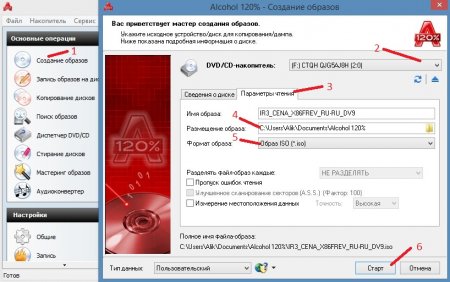
Як зробити ISO-файл диска або з файлів
У процесі роботи за комп'ютером користувач у будь-який момент може зіткнутися з файлами, у яких розширення ISO. Це досить поширений формат в

Як встановити ISO-файл, створити і записати
Установка ISO-файлу означає інсталяцію програми, яке знаходиться в образі. Багато користувачів, завантажуючи гру або програму з інтернету, не

Опис формату NRG. Чим його відкрити?
Завантаживши файл у форматі NRG, ви напевно захочете його відкрити. Але що робити, якщо цієї програми немає на вашому комп'ютері? Відповідь ви

Як створити образ диска в UltraISO: інструкція
Всім відома програма UltraISO вміщує в себе купу всіляких інструментів для роботи з образами файлів і не тільки. Щоб перерахувати їх усі, звичайно ж,
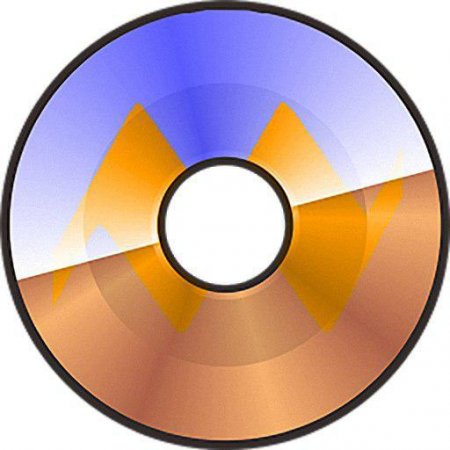
Як записати образ на диск через UltraISO: покрокова інструкція
Програма UltraISO вміщає в себе безліч інструментів для роботи зі змінними носіями, віртуальними приводами і файлами образів. Однак, інтерфейс його